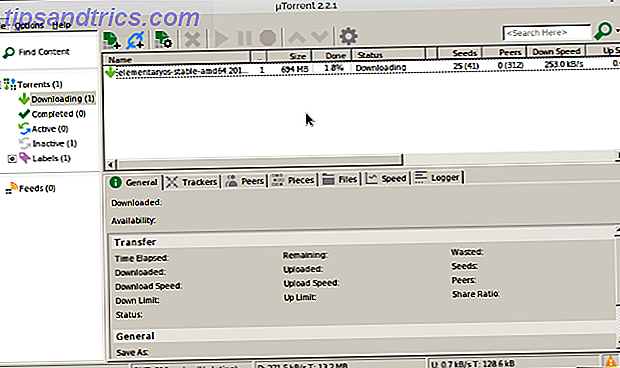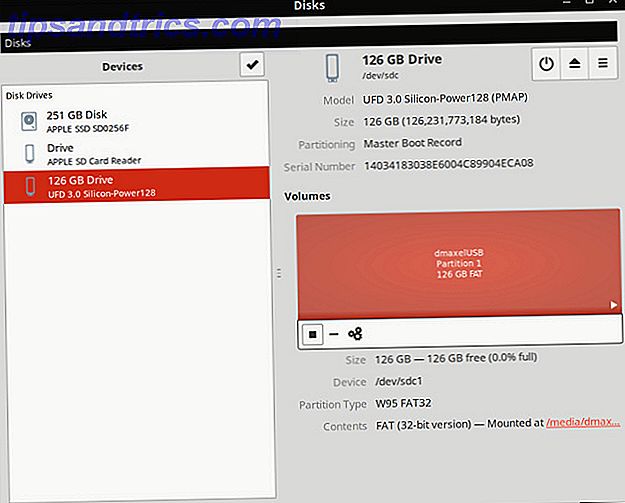Es macht Spaß, einen Computer zu besitzen, aber Sie sollten sich die Zeit nehmen, einige grundlegende Wartungsarbeiten durchzuführen, um sicherzustellen, dass er optimal läuft. Andernfalls könnten die wenigen Minuten, die Sie hier und da sparen, in der Zukunft zu unnötiger Arbeit führen.
Sehen wir uns die Windows 10-Wartungsaufgaben an, die jeder PC-Besitzer regelmäßig durchführen sollte. Zum Glück gibt es einige kostenlose PC-Wartungstools Top 5 Free Computer Maintenance Tools, die Sie über die Top 5 Free Computer Maintenance Tools kennen sollten Sie wissen, über Ihren Computer richtig behandeln und es wird schnell und reaktionsschnell für viele Jahre bleiben. Aber vernachlässige die richtige Wartung und dein System wird darunter leiden. Also, wo fängst du an? Mit den fünf Apps empfehlen wir hier. Lesen Sie mehr, die das einfacher machen können.
1. Aktualisieren Sie Windows und Software

Windows 10 ist großartig, wenn es darum geht, sich selbst zu aktualisieren, aber Sie sollten immer noch von Zeit zu Zeit einchecken und sicherstellen, dass es nicht auf etwas aufgehängt ist. Gehen Sie zu Einstellungen> Update und Sicherheit> Windows Update und klicken Sie auf Nach Updates suchen .
Windows wird Ihnen mitteilen, ob es Updates findet und diese automatisch installieren sollte. Einige, aber nicht alle Updates erfordern einen Neustart.
Während Sie Updates installieren, sollten Sie sicherstellen, dass die gesamte installierte Software aktualisiert wird. 4 Windows-Apps werden immer auf dem neuesten Stand gehalten. 4 Windows-Apps werden immer auf dem neuesten Stand gehalten Die Software auf dem neuesten Stand zu halten ist eine Möglichkeit Ärger mit Hackern und Malware vermeiden. Wir zeigen Ihnen, wie Sie Windows, Browser, Anti-Virus-Tools und andere Apps auf dem neuesten Stand halten. Weiterlesen . Einige Programme tun dies automatisch, wie Chrome und Firefox. Andere Programme werden Sie nach einem Update auffordern, wenn Sie sie öffnen. Sie können nach Updates für die meisten Programme suchen, indem Sie auf Hilfe> Nach Updates suchen oder Optionen> Nach Updates suchen suchen .
2. Verwalten Sie Ihre E-Mail

E-Mails häufen sich schnell, wenn Sie nicht auf dem Laufenden bleiben. Wenn Ihr Posteingang voller automatischer Flyer und unerwünschter Werbung ist, dauert es länger, bis Nachrichten gefunden werden, die tatsächlich wichtig sind.
Sie sollten regelmäßig Ihre eingehenden E-Mails reduzieren, indem Sie Newsletter abbestellen, die Sie nie gelesen haben. E-Mail-Filter einrichten So richten Sie E-Mail-Filter in Google Mail, Yahoo Mail und Outlook ein So richten Sie E-Mail-Filter in Google Mail, Yahoo Mail und Outlook ein E-Mail-Filter ist das beste Werkzeug, um Ihren Posteingang übersichtlich zu halten. Hier erfahren Sie, wie Sie E-Mail-Filter in Google Mail, Yahoo Mail und Outlook einrichten und verwenden. Lesen Sie mehr, damit nur wichtige Nachrichten in Ihrem Posteingang ankommen. Ihr Posteingang wird so ein viel angenehmerer Ort.
3. Sichern Sie Ihre Daten

Das Sichern von Daten ist in der Regel ein Setzen und Ablegen, aber es ist ratsam, gelegentlich zu bestätigen, dass das Backup betriebsbereit ist. Andernfalls könnten Sie eine böse Überraschung erleben, wenn Ihr PC ausfällt.
Die meisten Backup-Software zeigt Ihnen den Status und / oder die letzte Backup-Zeit direkt auf dem Startbildschirm. Öffnen Sie die Software Ihrer Wahl und stellen Sie sicher, dass alles ordnungsgemäß funktioniert. Wenn Sie das Dateiverlaufs-Backup in Windows verwenden, gehen Sie zu Einstellungen> Update & Sicherheit> Backup und wählen Sie Weitere Optionen, um die letzte Backup-Zeit zu sehen.
Es gibt keine Entschuldigung dafür, Ihre Daten nicht zu sichern 5 Grundlegende Daten zur Datensicherung Jeder Windows-Benutzer sollte wissen 5 Grundlegende Fakten zur Datensicherung Jeder Windows-Benutzer sollte wissen Wir werden Sie nicht müde, Sie daran zu erinnern, Ihre Daten zu sichern und zu sichern. Wenn Sie sich fragen, was, wie oft und wo Sie Ihre Dateien sichern sollten, haben wir direkte Antworten. Lesen Sie weiter - Wenn Sie noch kein Backup erstellt haben, ist jetzt die perfekte Zeit. Sehen Sie sich unseren ultimativen Windows-Backup-Leitfaden an. Das Windows-Sicherungs- und Wiederherstellungshandbuch Das Windows-Sicherungs- und Wiederherstellungshandbuch Disasters passieren. Wenn Sie Ihre Daten nicht verlieren möchten, benötigen Sie eine gute Windows-Sicherungsroutine. Wir zeigen Ihnen, wie Sie Backups vorbereiten und wiederherstellen. Lesen Sie mehr für alles, was Sie brauchen, um loszulegen.
4. Löschen Sie unnötige Dateien und Programme

Erfahrene Windows-Benutzer wissen, wie das Betriebssystem im Laufe der Zeit wächst. Sie können einige davon nicht verhindern, aber es hilft, alte Daten zu bereinigen, die Sie nicht aktiv verwenden. Wenn Sie wenig Speicherplatz zur Verfügung haben, können Sie auch die Leistung Ihres PCs verbessern.
Konsultieren Sie unsere Schritt-für-Schritt-Anleitung zum Säubern von Dateien. Die beste Art, Windows 10 zu reinigen: Eine Schritt-für-Schritt-Anleitung Die beste Methode zum Reinigen von Windows 10: Eine Schritt-für-Schritt-Anleitung Wenn Ihr Windows 10 PC gereinigt werden muss, Hier sind die Werkzeuge und ein Schritt-für-Schritt-Prozess, um es wieder blitzsauber zu machen. Lesen Sie mehr und unsere Checkliste für die Reinigung So reinigen Sie Ihren Windows-Computer: Die ultimative Checkliste So reinigen Sie Ihren Windows-Computer: Die ultimative Checkliste Wenn Sie etwas Zeit mit der Bereinigung von Windows verbringen, können Sie enorme Leistungsverbesserungen erzielen. Hier ist die ultimative Checkliste für die Reinigung Ihres Windows-Computers. Lesen Sie mehr für weitere Details.
5. Führen Sie Wartungs-Scans durch
Sie sollten ab und zu ein paar Scans in Windows durchführen, um sicherzustellen, dass Sie kein Problem übersehen.
Einer von ihnen ist ein Antivirus-Scan. Sie verwenden hoffentlich ein solides Antivirenprogramm, das Sie nicht verärgert Top Kostenlose Antivirus-Apps ohne Nag Screens und Bloatware Top Kostenlose Antivirus-Apps ohne Nag Screens und Bloatware Das Nagen von Antivirus-Apps ist ein großer Schmerz. Sie müssen sich nicht mit ihnen abfinden, auch nicht umsonst. Hier sind die besten Antivirus-Programme, die nicht mit Popups oder gebündeltem Müll kommen. Lesen Sie mehr die ganze Zeit, die automatisch scannen sollte. Es ist jedoch eine gute Idee, von Zeit zu Zeit eine zweite Meinung von einem speziellen Anti-Malware-Programm zu erhalten.
Malwarebytes ist immer noch der Beste dabei. In der kostenlosen Version können Sie nur bei Bedarf scannen, aber das ist alles, was Sie für eine gelegentliche Überprüfung benötigen. Hoffentlich findet es nichts auf Ihrem System, aber es ist einen Blick wert, da es finden wird, was andere Antivirus-Software nicht tut.
Sie sollten gelegentlich auch einen SFC-Scan durchführen. Dieser Befehl, kurz für System File Checker, ist ein Windows Dienstprogramm, das nach beschädigten Systemdateien sucht. Wie man eine beschädigte Windows 10 Installation repariert Wie man eine beschädigte Windows 10 Installation repariert Systembeschädigungen sind die schlimmsten, die bei Ihrer Windows Installation auftreten können. Wir zeigen Ihnen, wie Sie Windows 10 wieder auf Kurs bringen können, wenn Sie an BSODs, Treiberfehlern oder anderen ungeklärten Problemen leiden. Lesen Sie mehr und reparieren Sie sie bei Bedarf. Geben Sie cmd in das Startmenü ein, klicken Sie mit der rechten Maustaste darauf und wählen Sie Als Administrator ausführen aus . Geben Sie die folgende Zeile ein, um den Scan zu starten, was eine Weile dauern kann:
sfc /scannow 6. Überprüfen Sie die wichtigen Einstellungen doppelt

Der regelmäßige Update-Strom von Windows 10 bedeutet, dass er sich ständig ändert. Dies führt zwar zu vielen neuen Funktionen, bedeutet aber auch, dass Windows mehr Möglichkeiten bietet, weitere Optionen einzuführen, die sich auf die Funktionsweise Ihres Computers auswirken.
Nachdem Sie ein großes Update (wie das Fall Creators Update) installiert haben, sollten Sie die neuen Optionen überprüfen und sicherstellen, dass sie so eingestellt sind, wie Sie es möchten. Und wenn Sie die Standard Windows 10 Einstellungen nie geändert haben 7 Standard Windows 10 Einstellungen, die Sie sofort überprüfen sollten 7 Standard Windows 10 Einstellungen, die Sie sofort überprüfen sollten Microsoft machte einige fragwürdige Entscheidungen mit Windows 10. Einige seiner Standardeinstellungen sollten nicht allein gelassen werden. Wir zeigen Ihnen, wie Sie die Privatsphäre verbessern, Bandbreite sparen, Ablenkung reduzieren und vieles mehr. Lesen Sie mehr, auf jeden Fall einen Blick auf diese.
Eine weitere Einstellung, die Sie regelmäßig überprüfen sollten, ist die Start-Elemente im Task-Manager Entfernen Sie Windows-Startobjekte, um Ihren langsamen Computer kostenlos zu reparieren Entfernen Sie Windows-Startobjekte, um Ihren langsamen Computer für kostenlose Programme zu starten starten kann sowohl die Windows-Startgeschwindigkeit und Ihres Computers beeinflussen Gesamtleistung. Reparieren Sie Ihren langsamen Computer, indem Sie Anwendungen vom Autostart entfernen. Wir zeigen Ihnen, wie Sie alle fangen können. Weiterlesen . Wenn Sie mehr Software installieren, werden Sie wahrscheinlich eine Menge Programme erstellen, die ausgeführt werden, sobald Sie booten. Überprüfen Sie dies manchmal und stellen Sie sicher, dass es unter Kontrolle ist.
7. Reinigen Sie Ihre Hardware

Niemand mag es wirklich, seinen Computer zu putzen, aber es ist ein wichtiger Schritt, um ihn am Laufen zu halten. Außerdem wird es im Laufe der Zeit ziemlich eklig. Sie sollten Ihre Tastatur und Ihren Bildschirm mindestens einmal abwischen und den Staub einige Male pro Jahr von Ihrem Computer entfernen.
Wir haben eine Anleitung zur Reinigung Ihres Laptops verfasst, und viele Ratschläge gelten auch für Desktops. Während Sie unter der Haube sind, stellen Sie sicher, dass Ihr Setup keine Fehler wie schlechte Belüftung hat. 8 PC Maintenance Fehler, die Ihre Hardware Lebensdauer 8 PC Maintenance Fehler, die Ihre Hardware Lebensdauer PC-Wartung ist kein Hexenwerk, aber Sie könnten eine Handvoll Fehler machen, die Ihrer Hardware schaden. Weiterlesen .
Computer Wartung ist kein Spaß, aber es ist von entscheidender Bedeutung
Wir haben sieben wichtige Aufgaben besprochen, die Sie ab und zu erledigen sollten. Es gibt keinen Grund, sich über sie hinwegzusetzen, aber wenn man sie vernachlässigt, wird das zu Problemen auf der Straße führen. Wenn Sie Ihren Computer in gutem Zustand halten, sparen Sie Zeit und Geld. Sie werden also froh sein, dass Sie damit Schritt halten.
Während Sie daran arbeiten, stellen Sie sicher, dass Sie keine großen Wartungsfehler machen 7 Windows-Wartungsfehler Sie sollten nie 7 Windows-Wartungsfehler machen, die Sie nie machen sollten Wenn Sie Ihren Windows-PC reibungslos laufen lassen wollen, müssen Sie vermeiden diese großen Fehler machen. Sie können die Lebensdauer Ihres Computers verkürzen und Ihre Erfahrung frustrierend machen. Weiterlesen .